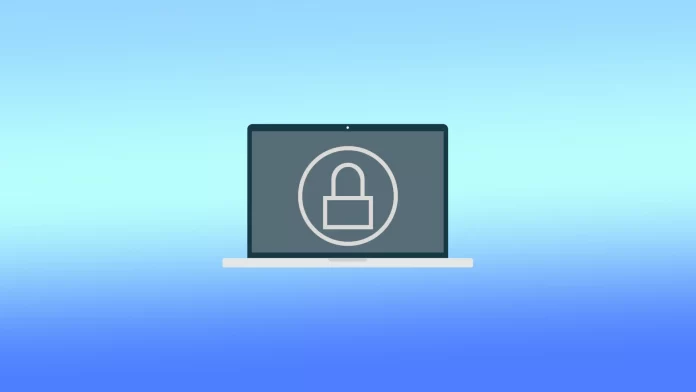L’écran de verrouillage de votre Mac est la première chose que vous voyez lorsque vous réveillez votre Mac ou lorsqu’il est resté inactif pendant un certain temps. Il s’agit d’une fonction de sécurité qui vous oblige à saisir un mot de passe ou à utiliser Touch ID pour accéder à votre compte. Bien que l’image par défaut de l’écran de verrouillage du Mac soit fonctionnelle, vous pouvez la personnaliser. Vous pouvez utiliser un memoji, un emoji, un monogramme, une image de votre appareil photo ou de votre bibliothèque de photos comme image de profil.
Que faire pour changer l’image de l’écran de connexion du Mac ?
Pour modifier l’image de l’écran de connexion sur un Mac, procédez comme suit :
- Vous devez cliquer sur l’icône Apple.
- Sélectionnez ensuite Paramètres du système.
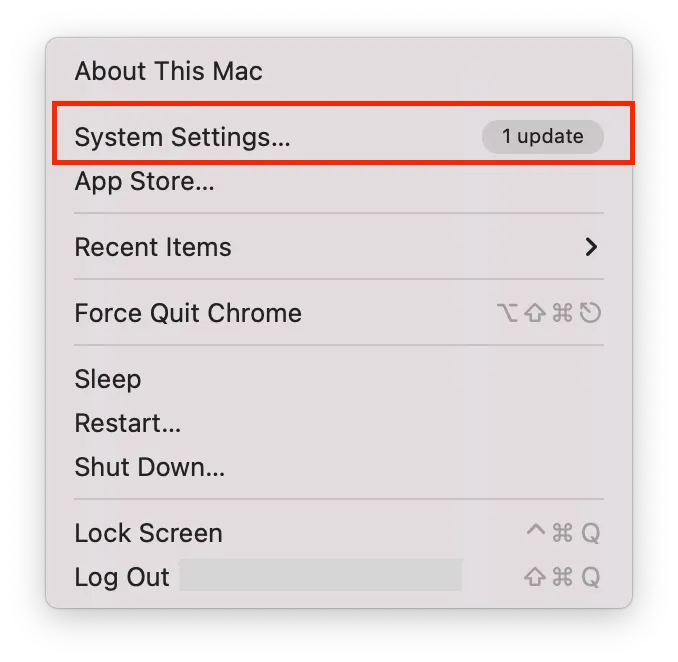
- Cliquez ensuite sur Utilisateurs et groupes.
- Vous devez sélectionner le compte d’utilisateur dans la partie supérieure.
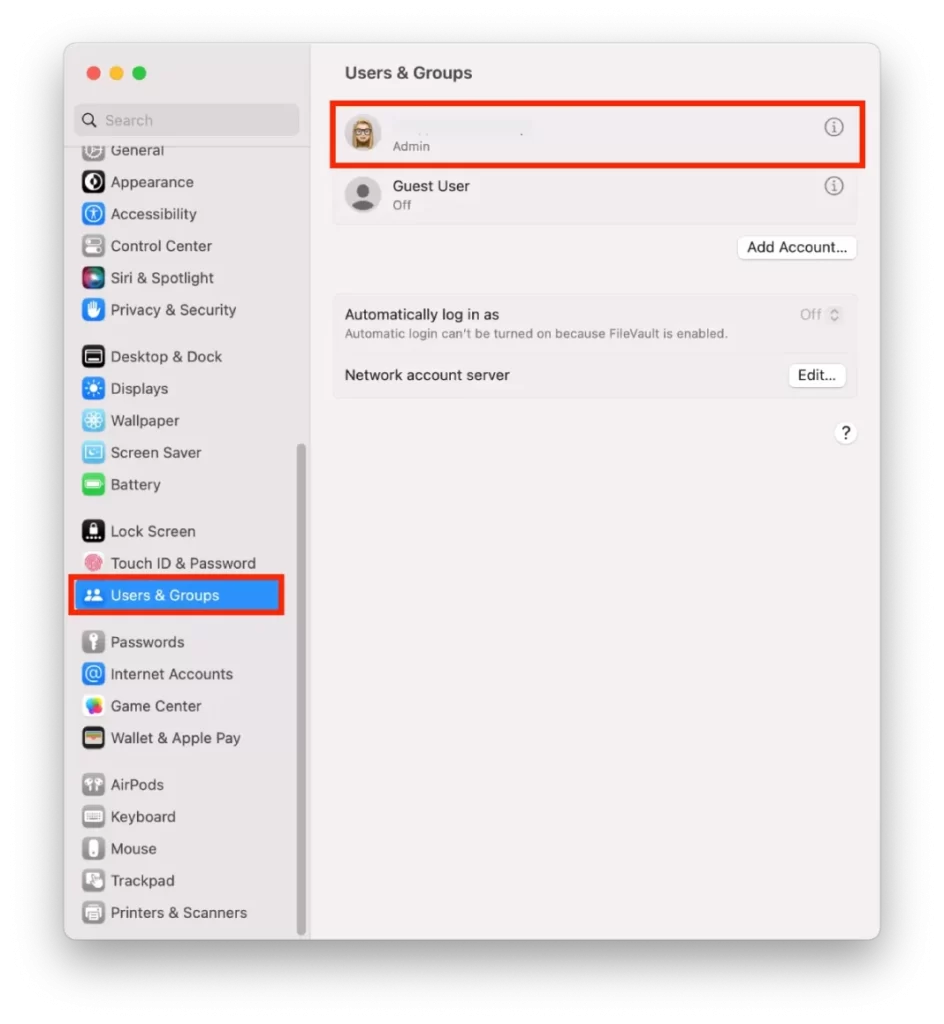
- Cliquez ensuite sur l’icône de l’utilisateur pour le modifier.
- Définissez ensuite un memoji, un emoji, un monogramme ou une image de votre appareil photo ou de votre photothèque comme image de profil.
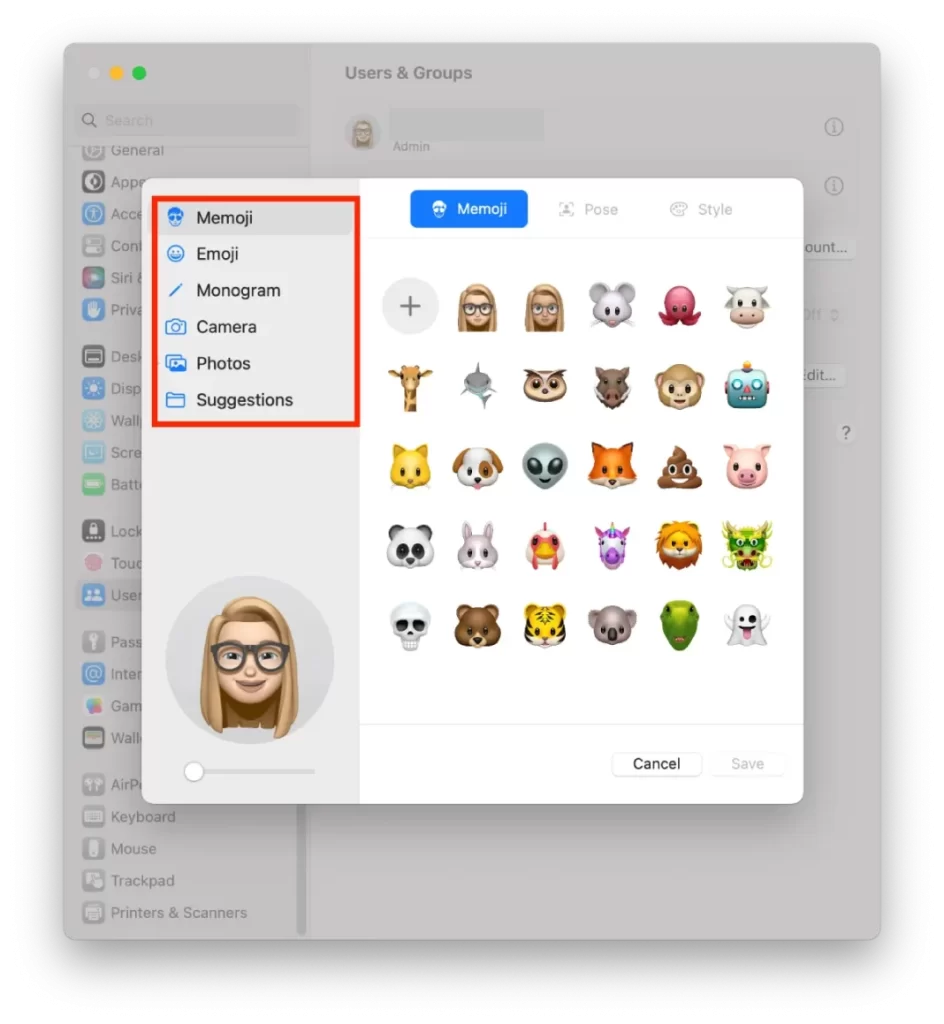
- Cliquez sur « Enregistrer » pour confirmer vos actions.
Après ces étapes, le nouvel écran de verrouillage s’appliquera automatiquement. Vous pouvez vérifier si le nouvel écran correspond à votre fond d’écran. Et le modifier si nécessaire. Notez également que vous ne pouvez pas activer les aperçus pour cette opération. Vous pouvez verrouiller l’écran ou fermer votre MacBook.
Que faire pour changer le papier peint de l’écran de verrouillage ?
Pour modifier le fond d’écran de votre écran de verrouillage, vous devez d’abord spécifier la taille et le format corrects. Donnez-lui ensuite un nom. Vous pouvez ensuite modifier le papier peint de votre écran de verrouillage. Pour ce faire, suivez les étapes suivantes :
- Tout d’abord, cliquez sur l’icône Apple et sélectionnez À propos de ce Mac.
- Vous devez ensuite cliquer sur Plus d’informations.
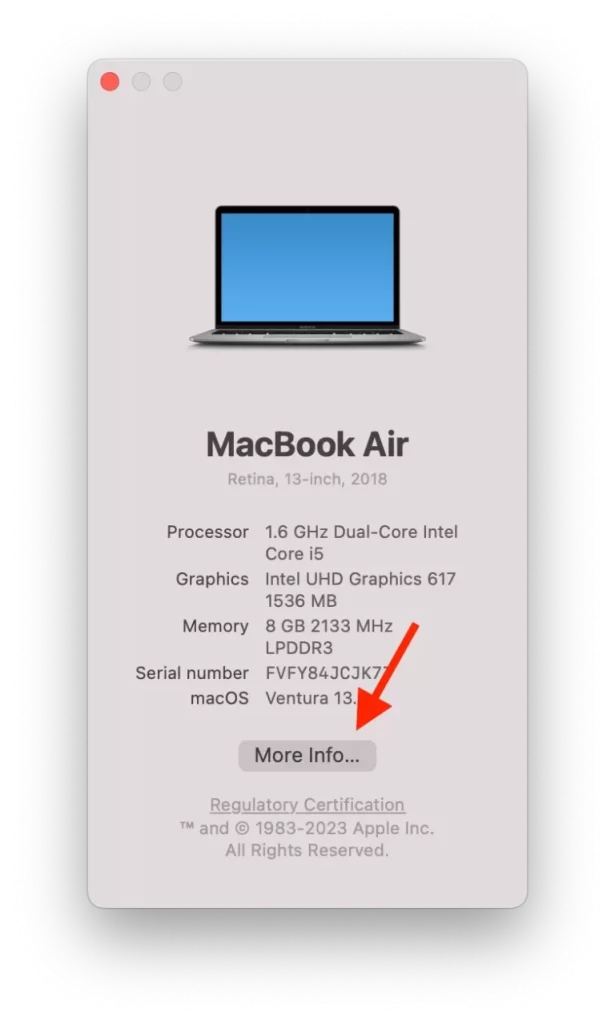
- Vous obtiendrez la résolution dont vous avez besoin.
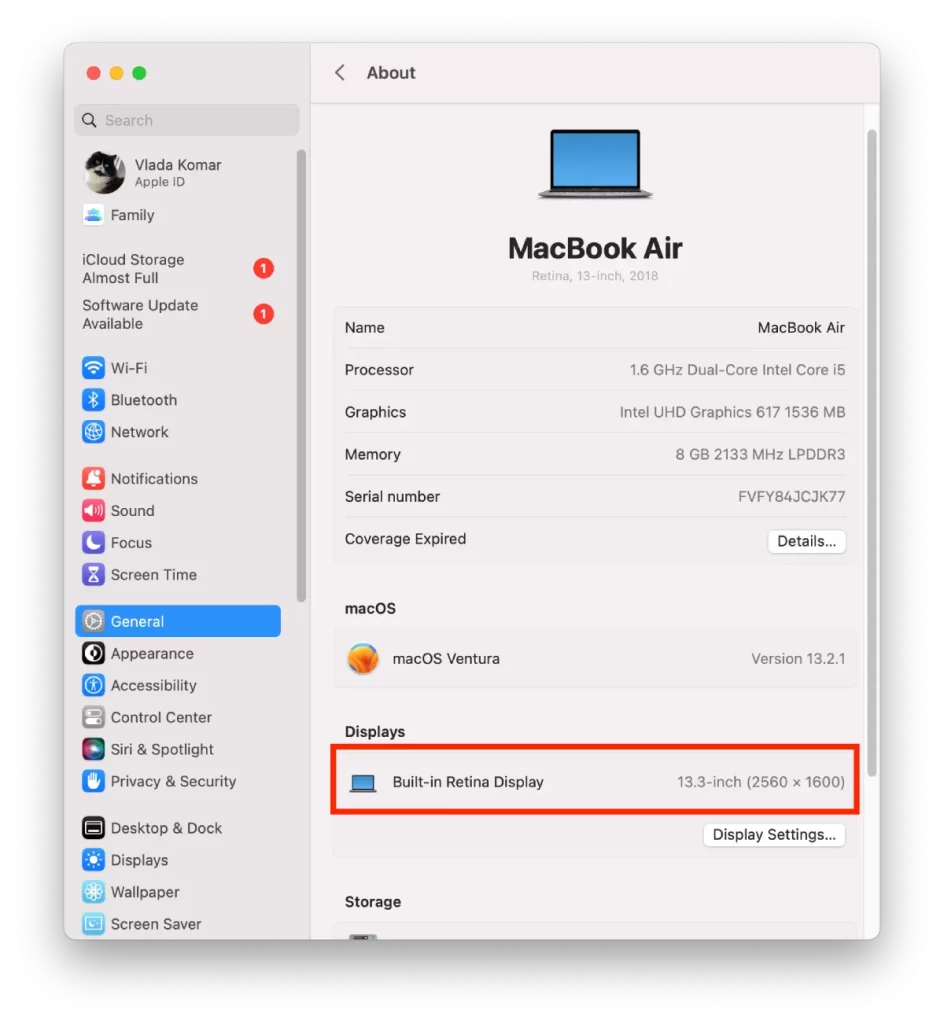
- Redimensionnez-la ensuite si nécessaire à l’aide de l’application Aperçu.
- Cliquez ensuite avec le bouton droit de la souris sur votre image, passez la souris sur Ouvrir avec et cliquez sur l’application Aperçu.
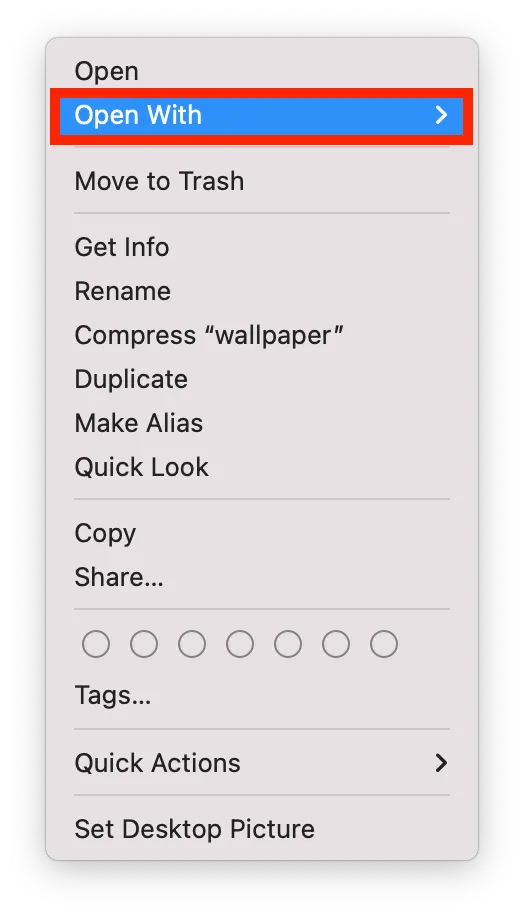
- Cliquez ensuite sur Outils et choisissez Ajuster la taille.
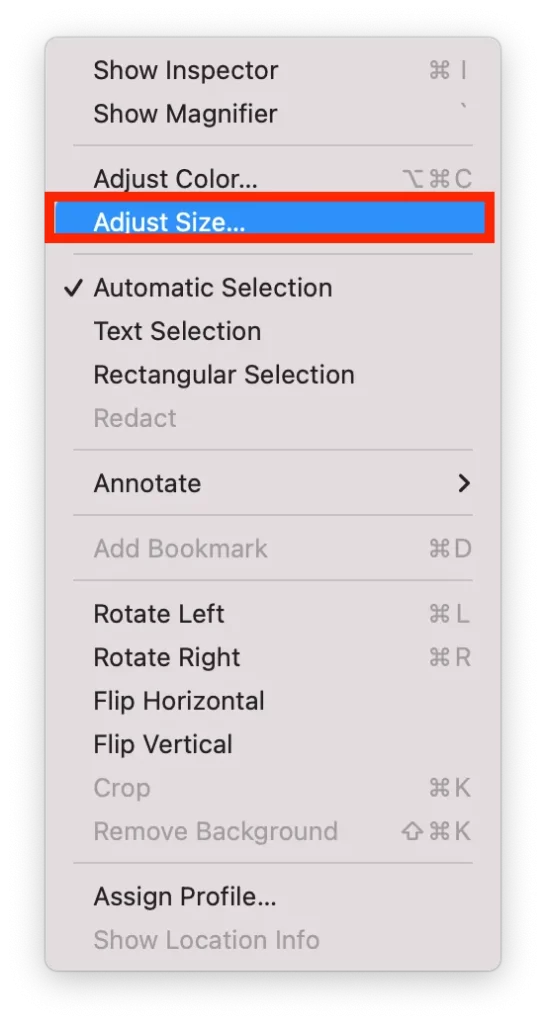
- Modifiez ensuite la résolution de votre image.
- Vous devez cliquer sur Fichier et choisir Enregistrer ou Commande + S.
- Modifiez le nom de l’image en lockscreen.png.
- Vous devez choisir dans le Finder et sélectionner Go.
- Puis, dans la liste, sélectionnez Aller au dossier.
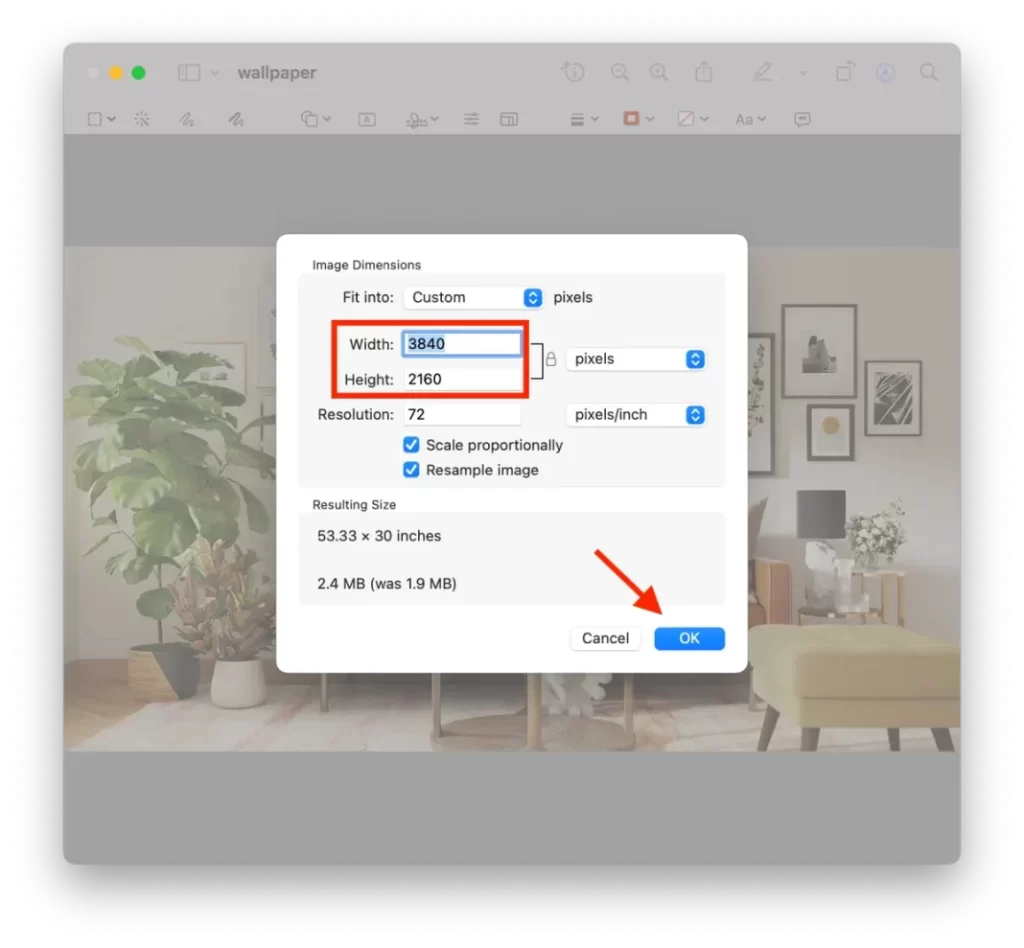
- Ensuite, tapez /Library/Caches dans la fenêtre pop-up et cliquez sur Go.
- Faites ensuite glisser l’image que vous avez sélectionnée pour le nouvel écran de verrouillage dans le dossier Caches.
Le fond d’écran de votre écran de verrouillage a été remplacé par l’image que vous avez sélectionnée. La prochaine fois que vous réveillerez votre Mac, ou après une période d’inactivité, le nouveau fond d’écran de verrouillage s’affichera.
Que faire pour changer de fond d’écran sur Mac ?
Pour modifier votre fond d’écran sur un Mac, procédez comme suit :
- Ouvrez le dossier dans lequel se trouve l’image.
- Cliquez ensuite avec le bouton droit de la souris sur l’image.
- Dans la liste déroulante, sélectionnez « Définir l’image du bureau ».
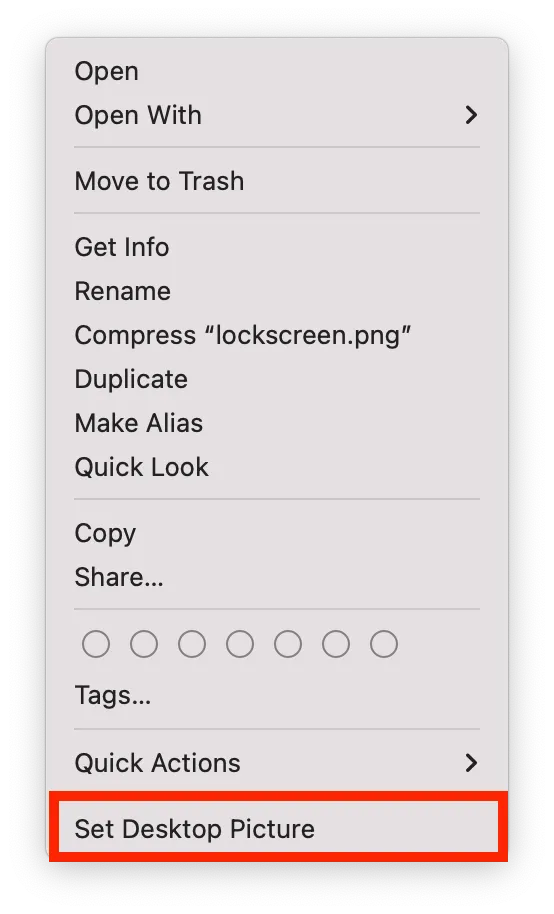
Le nouveau fond d’écran s’affiche immédiatement. Vous n’avez pas besoin de redémarrer votre Mac pour cela.
Quels sont les paramètres des images de l’écran de verrouillage et du fond d’écran sur Mac ?
Les images de l’écran de verrouillage et du fond d’écran d’un Mac doivent répondre à certains paramètres et critères pour garantir un affichage et des performances optimales. Voici quelques détails supplémentaires sur les réglages recommandés pour les deux :
Écran de verrouillage
Format de fichier
JPEG ou PNG
Résolution
Pour une qualité optimale, elle doit correspondre à la résolution de l’écran de votre Mac. Vous pouvez consulter la configuration requise pour votre écran dans la section « À propos de Mac ».
Taille du fichier
Il est généralement préférable d’utiliser des fichiers de petite taille pour garantir des temps de chargement rapides et éviter de ralentir les performances de votre Mac. Essayez d’obtenir un fichier d’une taille inférieure ou égale à 5 Mo.
Papier peint
Format de fichier
JPEG, PNG ou HEIC
Résolution
Elle doit correspondre à la résolution de l’écran de votre Mac pour une qualité optimale. Comme indiqué précédemment, la résolution dépend du modèle de votre Mac. Vous pouvez consulter la configuration requise pour votre écran dans la section « À propos de Mac ».
Taille du fichier
Des fichiers plus volumineux sont acceptables pour les fonds d’écran, car ils ne sont téléchargés qu’une seule fois et sont ensuite mis en cache. Toutefois, pour éviter d’éventuels problèmes de performance, la taille du fichier ne doit pas dépasser 10 Mo.
En plus des paramètres ci-dessus, il est également recommandé d’utiliser des images de haute qualité avec une bonne balance des couleurs et un bon contraste. Vous pouvez expérimenter avec différentes images et différents paramètres pour trouver ce qui fonctionne le mieux. Enfin, n’oubliez pas que les images de l’écran de verrouillage et du fond d’écran d’un Mac sont distinctes. Vous devrez donc suivre les étapes décrites dans la réponse précédente pour modifier les deux.